
Esta es una aplicación simple que lista tus contactos y se realiza una llamada al hacer click sobre el.
A esta aplicación la llamaremos ListContact (por ejemplo), para android 1.6
Para hacer esto, tenemos que tener instalado Eclipse y el SDK de android.
[ad#adsense-1]
Abrimos Eclipse y vamos a File -> New -> Android Project.
Project Name: ListContact
Build Target: Android 1.6
Application name: List, Contact
Package name: com.google.android.listcontact
Create Activity: ListContact
Min SDK Version: 4
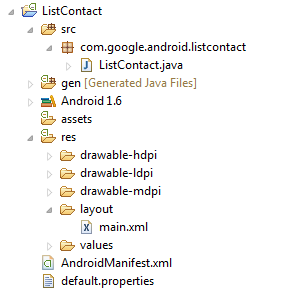
Una vez creado el proyecto, nos vamos a:
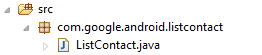
y pegamos este código:
package com.google.android.listcontact;
import android.app.ListActivity;
import android.os.Bundle;
import android.content.ContentUris;
import android.content.Intent;
import android.database.Cursor;
import android.provider.Contacts.People;
import android.view.View;
import android.widget.ListAdapter;
import android.widget.ListView;
import android.widget.SimpleCursorAdapter;
public class ListContact extends ListActivity {
private ListAdapter mAdapter;
/** Called when the activity is first created. */
@Override
public void onCreate(Bundle icicle) {
super.onCreate(icicle);
Cursor c =
getContentResolver().query(People.CONTENT_URI, null, null, null, null);
startManagingCursor(c);
String[] columns = new String[] {People.NAME};
int[] names = new int[] {R.id.row_entry};
mAdapter = new SimpleCursorAdapter(this, R.layout.main, c, columns, names);
setListAdapter(mAdapter);
}
@Override
protected void onListItemClick(ListView l, View v, int position, long id) {
super.onListItemClick(l, v, position, id);
Intent i = new Intent(Intent.ACTION_CALL);
Cursor c = (Cursor) mAdapter.getItem(position);
long phoneID = c.getLong(c.getColumnIndex(People.PRIMARY_PHONE_ID));
i.setData(ContentUris.withAppendedId(
android.provider.Contacts.Phones.CONTENT_URI, phoneID));
this.startActivity(i);
}
}Luego nos vamos a:
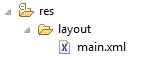
y pegamos:
Y por último, necesitamos para esta aplicacion los permisos para leer los contactos (READ_CONTACTS) y realizar llamadas (CALL_PHONE).
Nos vamos a:
![]()
y pegamos esto:
En la línea 2 y 3 es donde asignamos los permisos.
Una vez hecho esto, pulsamos Ctrl+F11 para lanzar el emulador y seleccionamos «Android Application»
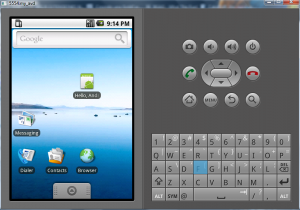
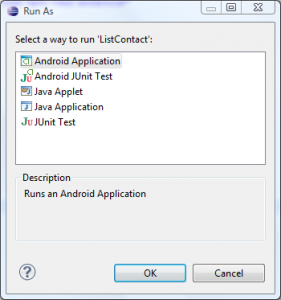
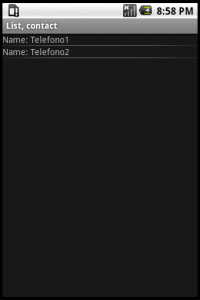
Bueno, y esto es todo por ahora.
Dita sea!!!
Ya has avanzado más que yo. Sigo atascado con la exportación del cliente de twitter al 1.6